Vergaderingen in de mobiele app weergeven
De informatie op de startpagina van de mobiele Dynamics 365 Sales-app kan u helpen uw dag beter te plannen. In de sectie Vergaderingen worden bijvoorbeeld uw meest recente vergadering en de volgende komende vergadering weergegeven. Tik op Vergaderingen ofwel op de startpagina of op de navigatiebalk om meer vergaderingen voor de dag te zien. Vergaderingen die zijn gepland in Microsoft Outlook worden weergegeven.
Notitie
- U kunt geen vergadering maken vanuit de mobiele Dynamics 365 Sales-app.
- De sectie Vergaderingen bevat alleen vergaderingen met ten minste één deelnemer die zich buiten het domein van uw organisatie bevindt.
Licentie- en rolvereisten
| Vereistetype | U moet over het volgende beschikken |
|---|---|
| Licentie | Dynamics 365 Sales Premium, Dynamics 365 Sales Enterprise, Dynamics 365 Sales Professional of Microsoft Relationship Sales Meer informatie: Dynamics 365 Sales-prijzen |
| Beveiligingsrollen | Elke primaire verkooprol, zoals verkoper of verkoopmanager Meer informatie: Primaire verkooprollen |
Vergaderingen weergeven
Tik op Vergaderingen op de navigatiebalk.
De agendaweergave wordt geopend.
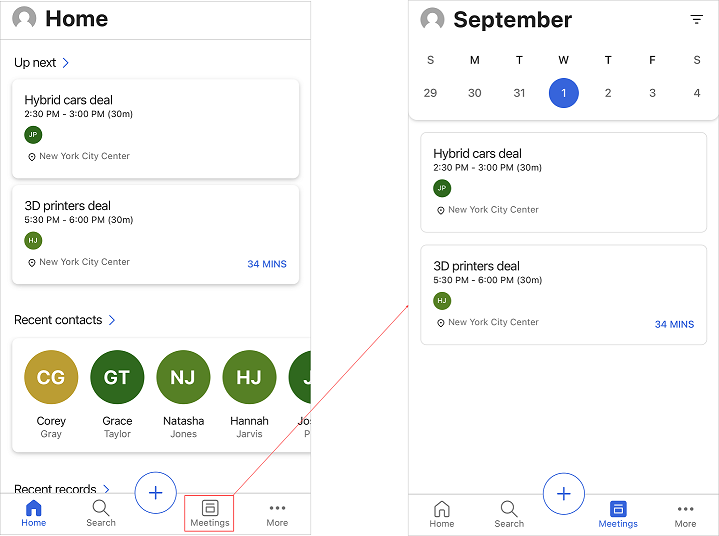
Voer een van de volgende stappen uit:
- Tik op de vergaderrecord om de details van een vergadering te zien.
- Tik op een datum in de agenda om vergaderingen voor een specifieke datum te zien. Als voor de dag geen vergaderingen zijn gepland, wordt er niets weergegeven.
Vergaderingsdetails weergeven
Om details van een specifieke vergadering te zien, tikt u op de vergaderrecord op de startpagina of in de agendaweergave. De vergaderingsdetails worden weergegeven, zoals te zien is in de volgende afbeelding.
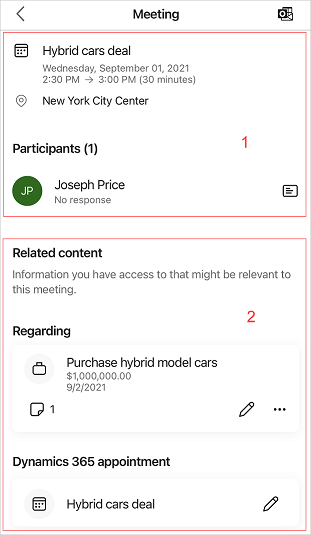
Vergaderingsdetails omvatten het volgende:
Vergaderinformatie en deelnemers
Notitie
De gegevens die in deze sectie worden weergegeven, worden opgehaald van uw Microsoft Exchange-server.
Vergaderinformatie
De sectie met vergaderingsgegevens biedt informatie over het onderwerp, de locatie, het tijdstip en een beschrijving van de vergadering. Tik op het beschrijvingsgedeelte om meer details weer te geven. Houd er rekening mee dat de vergaderingsinformatie kan worden bekeken, maar niet kan worden bewerkt in de app.
Deelnemers
Er worden maximaal vijf deelnemers aan de vergadering weergegeven in de sectie Deelnemers, zoals klanten en de organisator van de vergadering. U kunt de acceptatiestatus van de deelnemer zien, zoals geaccepteerd, voorlopig, geweigerd of geen reactie. Wanneer u op de naam van een deelnemer tikt, wordt de snelle weergave van de contactrecord van de deelnemer geopend. U kunt de volgende acties op de contactpersoon uitvoeren: bekijken, bewerken en maken. Meer informatie: Contactpersonen beheren
Gerelateerde inhoud
In deze sectie wordt informatie weergegeven die relevant is voor de vergadering, zoals met betrekking tot record en afspraak.
Notitie
De gegevens die worden weergegeven, zijn gerelateerd aan de geselecteerde betreffende record en opgehaald uit uw Dynamics 365 Sales-organisatie.
Betreffende record
De sectie Betreffende geeft aan waar de vergadering over gaat, zoals een verkoopkans, potentiële klant, contactpersoon of account. Wanneer een vergadering aan een record is gekoppeld, worden voor de vergadering de tijdlijn-, inzicht- en deelnemergegevens weergegeven met bijbehorende gerelateerde entiteiten. Daarnaast helpt de betreffende record u om te begrijpen waar de vergadering over gaat, zodat u voorbereid kunt komen met relevante informatie.
In de volgende schermopname kunt u zien dat de bijeenkomst gaat over een mogelijkheid om hybride automodellen aan te schaffen.
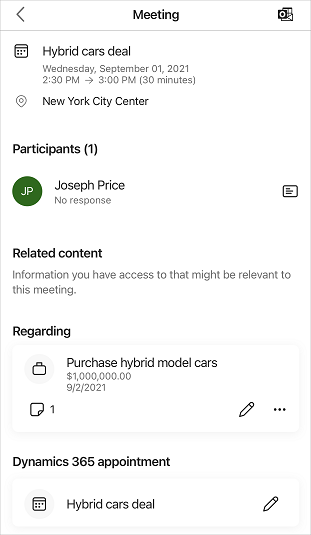
U kunt de volgende actie uitvoeren op betreffende entiteiten: weergeven en bewerken van de records, evenals wijzigen van betreffende record in vergaderingen en toevoegen van betreffende record in vergaderingen. U kunt ook de betreffende record loskoppelen wanneer deze niet langer relevant is voor de huidige vergadering.
Notitie
- U kunt de betreffende record alleen instellen, als serversynchronisatie in uw omgeving is ingeschakeld en het e-mailadres is goedgekeurd. Neem contact op met de beheerder om de instellingen aan te brengen.
- Als u geen betreffende record aan vergaderingen kunt toevoegen, zelfs niet nadat de juiste instellingen zijn ingevoerd, verwijdert u de app en installeert u deze opnieuw.
Betreffende record wijzigen in vergaderingen
U kunt de betreffende record bijwerken wanneer deze niet meer relevant is of als er wijzigingen in de vergadering zijn. Voer de volgende stappen uit om de betreffende record te wijzigen:
Tik in de recordkaart op
 en tik vervolgens op Verbonden record wijzigen.
en tik vervolgens op Verbonden record wijzigen.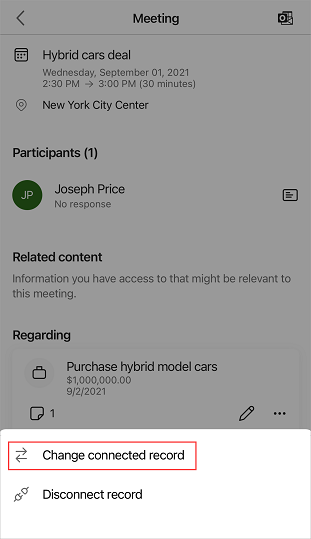
Selecteer op de pagina Betreffende een recente record of tik op Zoeken om de gewenste record te zoeken.
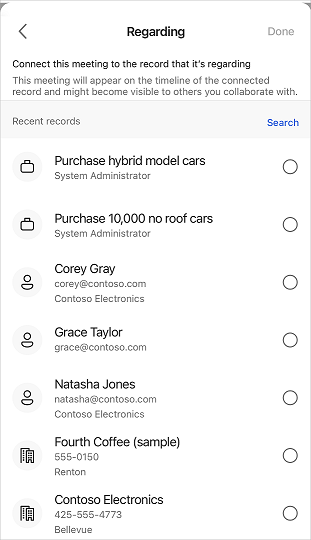
Tik na het selecteren van een record op Gereed.
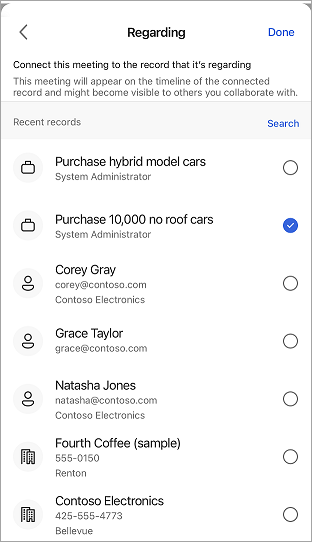
De details van de verbonden record worden weergegeven in de sectie Betreft.
Betreffende record toevoegen in vergaderingen
U een betreffende record toevoegen aan een vergadering wanneer er geen betreffende record is gekoppeld. Wanneer u de betreffende record toevoegt, worden de bijbehorende gerelateerde entiteiten ook toegevoegd aan de vergadering.
Notitie
Zodra u een betreffende record hebt toegevoegd, kunt u deze niet meer verwijderen. U kunt de record echter bijwerken als u de toegevoegde entiteit ongepast vindt.
Tik op de pagina met vergaderingsdetails op Een record verbinden.
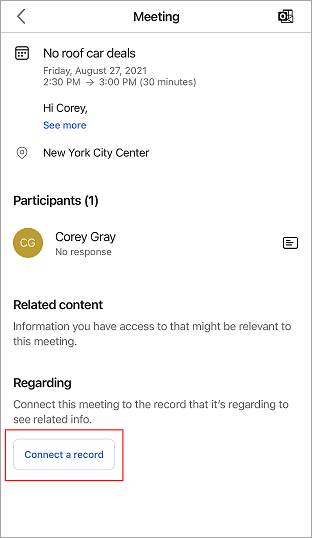
Selecteer op de pagina Betreffende een recente record of tik op Zoeken om de gewenste record te zoeken.
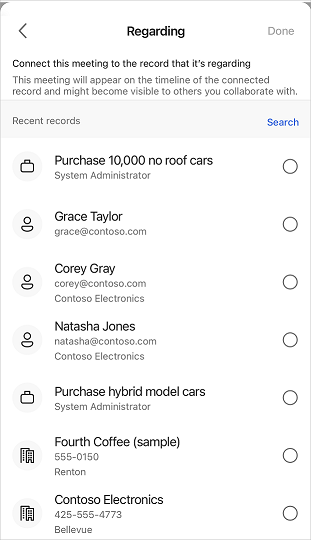
Tik na het selecteren van een record op Gereed.
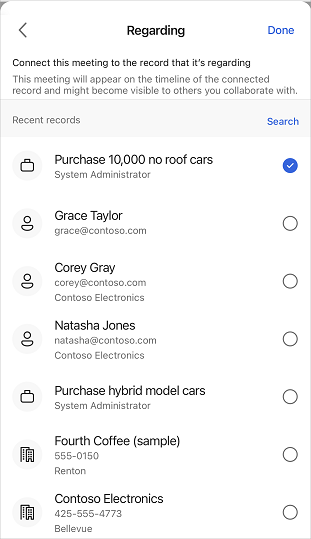
Het verbonden record wordt weergegeven in de sectie Betreffende.
Betreffende record loskoppelen
U kunt de betreffende record loskoppelen wanneer deze niet langer relevant is voor de huidige vergadering.
Tik in de recordkaart op
 en tik vervolgens op Record loskoppelen.
en tik vervolgens op Record loskoppelen.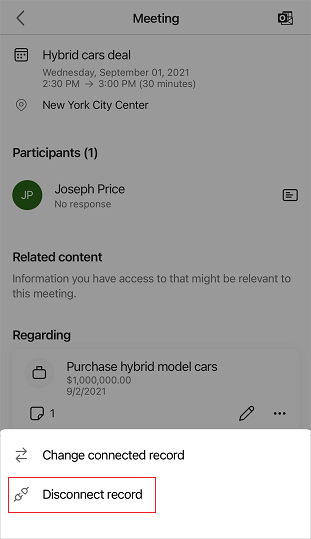
De record wordt losgekoppeld van de vergadering en de knop Een record verbinden wordt weergegeven.
Notities en herinneringen
Notities en herinneringen worden weergegeven binnen de bijbehorende verbonden record. Bekijk de details van de record om notities en herinneringen te bekijken.
Om alleen de notities te zien die aan de verbonden record zijn gekoppeld, tikt u op  op de verbonden recordkaart.
op de verbonden recordkaart.
Gerelateerde informatie
De mobiele Dynamics 365 Sales-app gebruiken
Contactpersonen beheren
Records beheren